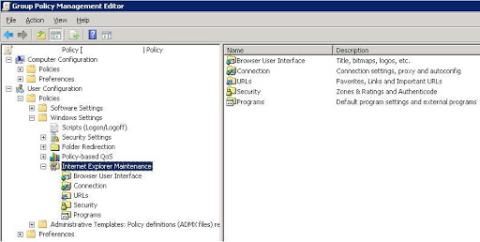Den nemmeste måde at blokere en brugers internetadgang på er at indstille deres proxyserverindstillinger til en ikke-eksisterende proxyserver og forhindre dem i at ændre indstillingerne.
Sådan blokerer du internetadgang for en bestemt brugerkonto
Trin 1: Opret en ny gruppe og anvend politik
1. Opret en ny politik i GPMC ved at højreklikke på dit domæne og klikke på Ny. Navngiv politikken Intet internet.
2. Højreklik på Intet internet , og klik på Tvinget for at kontrollere.
3. Vælg Intet internet til venstre, vælg Autentificerede brugere i sikkerhedsfiltrering , og klik på Fjern , og vælg derefter OK .
4. Brug gruppepolitik til at få adgang til Internet Explorer-indstillinger, naviger til Brugerkonfiguration / Windows-indstillinger / Internet Explorer-vedligeholdelse i politikken Ingen internet.
5. Højreklik på Internet Explorer Maintenance , og klik på Preference Mode.

Højreklik på Internet Explorer Maintenance, og klik på Preference Mode
BEMÆRK: Hvis der er defineret en politik, skal du klikke på Nulstil browserindstillinger , som vil nulstille alle Internet Explorer-vedligeholdelsespolitikgrupper , før du klikker på Præferencetilstand.
6. Naviger gennem Connections og dobbeltklik på Proxy Settings (Preference Mode).
7. Vælg Aktiver proxyindstillinger, Brug den samme proxyserver til alle adresser og Brug ikke proxyserver til lokale (intranet) adresser.
8. Indtast 127.0.0.1 i sektionen Address of proxy og 80 i sektionen Port.
9. Klik på OK.
10. Luk gruppepolitik Intet internet .
Bemærk:
For at forhindre brugere i at ændre deres proxyindstillinger skal du bruge indstillingen Deaktiver ændring af proxyindstillinger eller Deaktiver forbindelsen i politikken Ingen internet.
Trin 2: Forhindr brugere i at få adgang til internettet
1. Vælg politikgruppen Ingen internet på dit domæne, og klik på Tilføj i sikkerhedsfiltrering.
2. Brug dialogboksen Avanceret til at finde og vælge brugeren, klik på OK.
3. Klik på OK.
4. Hvis brugeren er logget ind, skal du tvinge politikken til at opdatere.
Se mere: